如何在沒有iTunes的情況下備份iPhone?
儘管iTunes是允許iPhone用戶備份和還原數據的最受歡迎的工具之一,但iTunes也有一些限制。 您不允許使用iTunes在iPhone上備份特定文件。 有些人抱怨說他們總是收到“ iTunes無法識別iPhone”的通知。 iTunes不能在計算機上的備份過程中平穩運行,這非常令人沮喪。 因此,本文旨在向您展示如何在沒有iTunes的情況下備份iPhone。
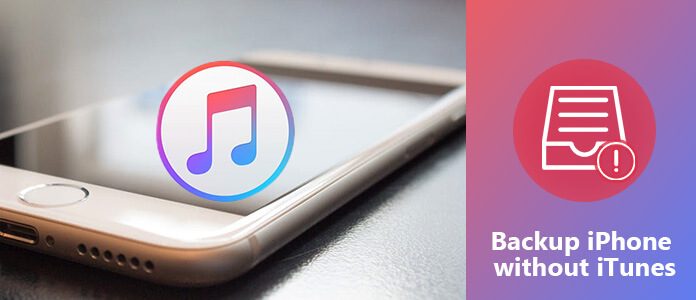
沒有iTunes備份iPhone
iCloud被認為是免費備份iPhone數據的iTunes第一選擇。 iCloud為所有用戶提供了免費的1 GB雲存儲空間,因此每個人都可以使用這種方式在沒有iTunes的情況下保存iPhone備份文件。 此外,您能夠將聯繫人,照片和其他iPhone數據自動備份到iCloud。
步驟 1打開iCloud Backup
將您的iPhone連接到Wi-Fi網絡。 如果您正在運行iOS 10.2和iOS 11/12版本,請在iPhone上打開“設置”應用,選擇您的名稱,然後單擊“ iCloud”。 對於iOS 10.2和更早版本的用戶,請轉到“設置”,然後點擊“ iCloud”按鈕。 向下滾動以觸發“ iCloud Backup”或“ Backup”開關選項。
步驟 2 免費備份沒有iTunes的iPhone
單擊“立即備份”按鈕。 使用iCloud完成iPhone數據備份過程需要一些時間。 如果要檢查iCloud是否備份了iPhone,請再次返回“設置”。 請按照上述操作選擇您的名字iCloud和iCloud Backup。 您可以在下面看到上次成功備份的文件,其中包含準確的數據和時間。
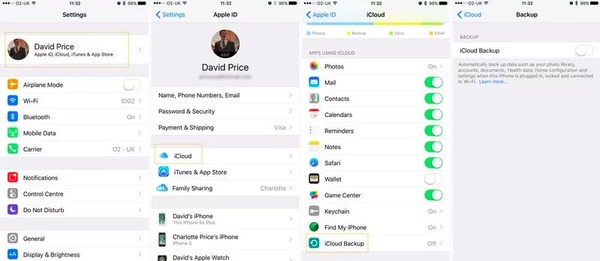
保養竅門:如果不關閉iCloud備份選項,則在鎖定屏幕並連接了Wi-Fi和電源的情況下,iPhone將自動備份。 因此,iCloud將安全地備份數據,包括照片庫,帳戶,設置,文檔,健康數據和家庭配置。
Aiseesoft的 iOS數據備份和還原 是最好的iTunes替代品,因此您可以一鍵備份沒有iTunes的iPhone。 iOS數據備份和還原比iTunes更好,使用戶可以在使用程序備份數據後預覽詳細數據。 此外,您可以加密iPhone備份並保護重要的個人信息。 更重要的是,新備份將永遠不會覆蓋以前的備份。 因此,備份沒有iTunes或iCloud的iPhone比使用iTunes或其他iOS數據備份程序要好得多。
步驟 1將iPhone連接到iOS數據備份和還原
下載並安裝iOS數據備份和還原程序。 選擇“ iOS數據備份和還原”模式,並準備在沒有iTunes的情況下備份iPhone。

步驟 2啟動iOS數據備份
在其主界面中選擇“ iOS數據備份”選項。 稍後,使用閃電USB電纜將iPhone連接到計算機。 然後,iOS數據備份將自動檢測您的iPhone。

步驟 3選擇文件類型以備份iPhone
之後,iOS數據備份要求您選擇要備份的文件類型。 您可以選擇“媒體”,“消息和聯繫人”和“備忘錄和其他”類別。

您也可以選擇“加密備份”而不是默認的“標準備份”來創建沒有iTunes的加密備份。

觸發“加密備份”,然後在必要時點擊“開始”以保護您的私人信息。 設置備份密碼,然後點擊“確定”繼續。

步驟 4 一鍵將iPhone備份到您的計算機
單擊“下一步”按鈕並確認目標文件夾。 單擊“備份”開始在Mac或Windows計算機上備份沒有iTunes的iPhone數據。

現在,您可以詳細掃描和查看iPhone備份文件。 如果您需要將備份文件還原到新的iPhone或其他原因,只需選擇“ iOS數據還原”繼續。

Aiseesoft iOS數據備份比iCloud和iTunes更好。 這是在沒有iTunes或iCloud的情況下備份iPhone且不造成數據丟失的最省時,最安全的方法。 此外,該程序提供了用戶友好的界面,而無需技術知識。